- Auteur Abigail Brown [email protected].
- Public 2023-12-17 06:47.
- Dernière modifié 2025-01-24 12:09.
Windows Memory Diagnostic (WMD) est un excellent programme de test de mémoire gratuit. Le diagnostic de la mémoire Windows est un test de mémoire complet, mais il est également très facile à utiliser.
Le BIOS de votre ordinateur testera votre mémoire pendant le POST mais c'est un test extrêmement basique. Pour vraiment déterminer si votre RAM ne fonctionne pas correctement, vous devez effectuer un test de mémoire approfondi par un programme tel que Windows Memory Diagnostic.
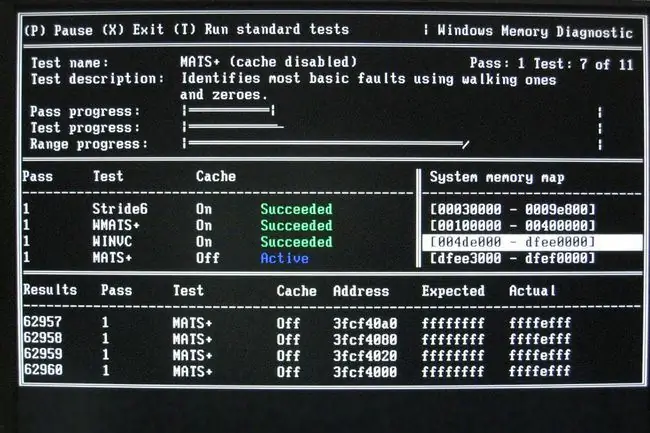
Nous vous recommandons de tester d'abord votre mémoire avec Memtest86, mais vous devriez toujours tester une deuxième fois avec un outil de test de mémoire différent juste pour être sûr. Le diagnostic de la mémoire Windows devrait être ce deuxième outil.
WMD était disponible directement auprès de Microsoft, mais ne l'est plus. Le lien ci-dessus est vers Softpedia qui héberge également le téléchargement.
Avantages et inconvénients du diagnostic de la mémoire Windows
Bien que ce ne soit pas le meilleur outil de test de RAM, c'est une excellente deuxième option:
Ce qu'on aime
-
Le programme est entièrement gratuit à utiliser par n'importe qui
- Téléchargement extrêmement petit
- Windows n'a pas besoin d'être fonctionnel ou installé pour utiliser l'outil
- Suffisamment facile à utiliser et à utiliser par tous
- Aucune intervention de l'utilisateur requise - le test de mémoire est entièrement automatique
Ce qu'on n'aime pas
- La création du disque de démarrage et de l'image du CD ajoute des étapes supplémentaires
- Ne testera que les 4 premiers Go de RAM
En savoir plus sur le diagnostic de la mémoire Windows
- Windows Memory Diagnostic contient des options de test étendues mais aucune n'est nécessaire pour un test de mémoire standard
- Plusieurs tests sont effectués pour localiser les problèmes matériels de mémoire obscurs
- Les ensembles de test de mémoire de diagnostic de la mémoire Windows continueront de se répéter jusqu'à ce que le PC soit éteint
- Aucun système d'exploitation n'est nécessaire pour exécuter des tests de mémoire
- Windows Memory Diagnostic est inclus dans les outils de récupération système de Windows 7
Nos réflexions sur le diagnostic de la mémoire Windows
Windows Memory Diagnostic est l'un des meilleurs programmes de test de mémoire gratuits disponibles. Nous l'utilisons depuis des années comme deuxième avis lorsque Memtest86 trouve une défaillance de la mémoire.
Vous n'avez pas besoin d'installer Windows ni d'en posséder une copie pour utiliser WMD. Microsoft a développé le programme, c'est tout.
Pour commencer, visitez la page de téléchargement du diagnostic de la mémoire Windows de Microsoft sur Softpedia.com. Malheureusement, Microsoft n'héberge plus ce programme.
Une fois là-bas, choisissez TÉLÉCHARGER MAINTENANT sur la gauche, puis choisissez l'un des liens de téléchargement; l'un ou l'autre devrait fonctionner.
Une fois téléchargé, exécutez mtinst.exe. Sélectionnez Accept puis Save CD Image to Disk, et enregistrez l'image ISO windiag.iso sur votre bureau. Vous pouvez sélectionner OK à l'invite de confirmation, puis fermer l'autre fenêtre.
Maintenant, vous devez graver le fichier ISO sur un CD. Nous n'avons pas réussi à graver WMD correctement sur une clé USB, comme une clé USB, vous devrez donc utiliser un disque.
La gravure d'un fichier ISO est différente de la gravure d'autres types de fichiers.
Après avoir écrit l'image ISO sur le CD, démarrez sur le CD en redémarrant votre PC avec le disque dans le lecteur optique. Le diagnostic de la mémoire Windows démarre immédiatement et commence à tester votre RAM.
Si WMD ne démarre pas (par exemple, si votre système d'exploitation se charge normalement ou si un message d'erreur s'affiche), consultez les instructions et les conseils de la section Comment démarrer à partir d'un CD ou d'un DVD.
Le diagnostic de la mémoire Windows continuera à effectuer un nombre infini de passes jusqu'à ce que vous l'arrêtiez. Une passe sans erreur suffit généralement. Lorsque vous voyez Pass 2 commencer (dans la colonne Pass), votre test est terminé.
Si WMD détecte une erreur, remplacez la RAM. Même si vous ne rencontrez aucun problème en ce moment, vous en rencontrerez probablement dans un proche avenir. Épargnez-vous la frustration plus tard et remplacez votre RAM maintenant.
Le diagnostic de la mémoire Windows est inclus dans les options de récupération système de Windows 7 et Windows Vista.






